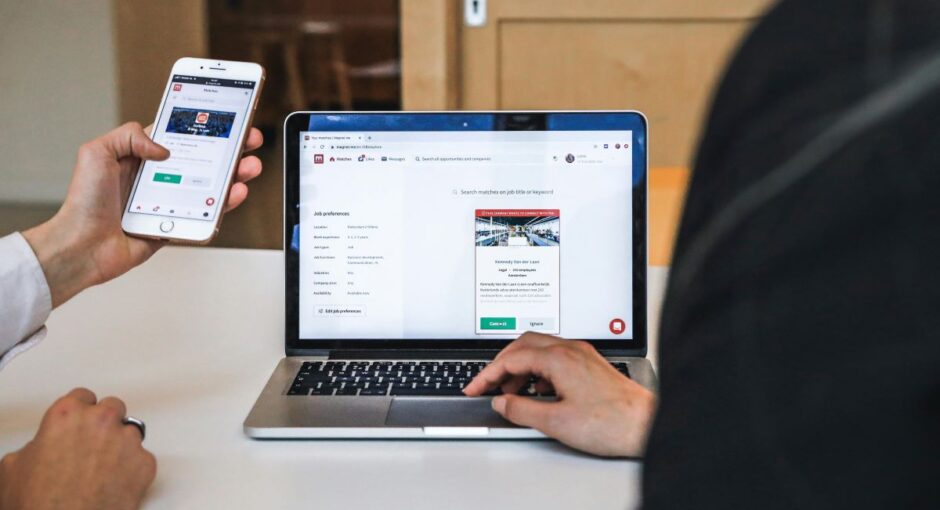WordPressサイトの運営において、リダイレクトの適切な設定と管理は重要な技術要素です。本記事では、SEOを最大限考慮したリダイレクトの実装方法から、長期的な管理のベストプラクティスまで、実例を交えて詳しく解説します。
初心者からベテランまで、すべてのWordPress管理者に役立つ完全ガイドをお届けします。
この記事を読んでほしい人
- WordPressサイトの移行や統合を計画している方。
- リダイレクトの設定に不安を感じている開発者。
- SEOを意識した正しい実装方法を知りたい方。
- リダイレクトの管理効率を上げたいサイト運営者。
この記事で分かること
- WordPressにおけるリダイレクトの種類と使い分け方法について。
- .htaccessとプラグインそれぞれのメリット・デメリットの違いについて。
- SEOを損なわないリダイレクト設定の具体的な手順について。
- リダイレクト管理における効果測定とトラブルシューティングについて。
- 実際の導入事例と成功のポイントについて。
WordPressリダイレクトの基礎知識
WordPressサイトにおけるリダイレクトは、ユーザー体験とSEOの両面で重要な役割を果たします。このセクションでは、リダイレクトの基本的な概念から実装における重要ポイントまで、体系的に解説していきます。
リダイレクトとは
リダイレクトの基本概念
リダイレクトは、Webサイトへのアクセスを自動的に別のURLに転送する仕組みです。WordPressでは、サイトの構造変更、コンテンツの統合、セキュリティ対策など、様々な場面でリダイレクトが必要となります。
例えば、ブログ記事のURLを変更した際に、古いURLへのアクセスを新しいURLに転送することで、ユーザーを適切なページへ誘導することができます。
実装方法の概要
リダイレクトの実装には、サーバーレベルでの設定とWordPressプラグインによる設定という、大きく2つのアプローチが存在します。サーバーレベルの設定では、主に.htaccessファイルを使用し、より高速で柔軟な設定が可能です。
一方、プラグインを使用した設定では、直感的なインターフェースを通じて、技術的な知識がなくてもリダイレクトを管理できます。
リダイレクトの種類と特徴
301リダイレクト
301リダイレクトは、ページが恒久的に移動したことを示す最も一般的なタイプです。このリダイレクトは、検索エンジンに対して明確なシグナルを送り、ページの評価(ページランク)を新しいURLに完全に移転させます。
サイトリニューアルやURL構造の恒久的な変更時に使用することが推奨されます。
302リダイレクト
302リダイレクトは、一時的な移動を示すために使用されます。キャンペーンページへの一時的な転送や、メンテナンス中の代替ページへの誘導など、将来的に元のURLに戻ることが予定されている場合に適しています。
検索エンジンは、元のURLのインデックスを維持したまま、一時的な変更として認識します。
307リダイレクト
307リダイレクトも一時的な移動を示しますが、302リダイレクトとは異なり、HTTPメソッド(GET、POSTなど)を保持する特徴があります。特に、APIエンドポイントの一時的な変更や、フォーム送信を含むページの移動時に重要となります。
SEOへの影響と重要性
ページ評価の移行
リダイレクトの設定は、サイトのSEOパフォーマンスに直接的な影響を与えます。適切に実装されたリダイレクトは、検索エンジンのクローラーがサイトの構造を正確に理解することを助け、検索順位の維持・向上に貢献します。特に、301リダイレクトによる適切なページ評価の移行が重要です。
リダイレクトチェーンの影響
リダイレクトチェーン(複数のリダイレクトが連続する状態)は、サイトのパフォーマンスとSEOの両面でマイナスの影響を与えます。ユーザーの待ち時間が増加し、クローラーのクロール効率も低下するため、可能な限り直接的なリダイレクトを設定することが推奨されます。
モバイル対応の重要性
リダイレクトの実装においては、モバイルフレンドリーな設定も考慮する必要があります。Googleのモバイルファーストインデックスに対応するため、モバイルユーザーに最適化されたリダイレクト設定が重要となっています。
リダイレクト実装方法の比較
WordPressでリダイレクトを実装する方法には、主に.htaccessファイルを直接編集する方法とプラグインを使用する方法があります。このセクションでは、それぞれの方法の特徴と選択基準について詳しく解説します。
.htaccessによる実装方法
.htaccessファイルによる実装は、サーバーレベルでの直接的な制御を可能にします。高度なカスタマイズと高速な処理が特徴ですが、適切な知識と慎重な操作が必要です。
設定と動作の仕組み
.htaccessファイルは、Apacheサーバーの設定ファイルとして機能し、WordPressのルートディレクトリに配置されます。サーバーレベルでURLの書き換えやリダイレクトを制御するため、WordPressの実行前に処理が完了します。
RewriteEngineディレクティブを使用して設定を行い、正規表現によるパターンマッチングや条件分岐が可能です。サーバーリソースの消費も最小限に抑えられ、大規模サイトでの運用に適しています。
高度な制御と注意点
正規表現を活用することで、複雑なURLパターンにも対応できます。HTTPヘッダーの制御やキャッシュの設定など、詳細なサーバー設定との連携も可能です。
ただし、設定ミスによってサイト全体にアクセスできなくなるリスクがあるため、必ずバックアップを取得し、テスト環境での確認を行う必要があります。
プラグインによる実装方法
プラグインを使用した実装は、視覚的なインターフェースを通じて直感的な操作が可能です。技術的な知識が少なくても安全に設定を行えますが、サイトのパフォーマンスには注意が必要です。
管理画面での設定
WordPressの管理画面から、視覚的にリダイレクトの設定を行うことができます。URLの入力フォームやドロップダウンメニューを使用して、リダイレクトの種類や条件を指定します。設定の一覧表示や検索機能により、既存の設定を効率的に管理できます。
また、インポート・エクスポート機能を使用して、設定のバックアップや移行も簡単に行えます。
機能拡張と運用管理
多くのプラグインは、アクセスログの記録や404エラーの監視など、運用に役立つ機能を提供します。定期的なアップデートにより、新機能の追加やセキュリティの向上が図られます。
ただし、プラグインの動作によってサーバーの負荷が増加する可能性があり、特に大量のリダイレクト設定時には注意が必要です。
実装方法の選択基準
サイトの規模や運用体制、技術要件に応じて、適切な実装方法を選択することが重要です。それぞれの特徴を理解し、最適な方法を判断しましょう。
サイト規模と技術要件
大規模サイトや高トラフィックのサイトでは、パフォーマンスを重視して.htaccessによる実装を検討します。技術者が常駐している環境では、柔軟な設定が可能な.htaccessが適しています。
一方、小規模サイトや、非技術者による運用が必要な場合は、プラグインの使用がより安全で効率的です。
運用管理の考慮点
複数の管理者でリダイレクト設定を共有する場合や、頻繁な設定変更が必要な場合は、プラグインの使用が便利です。セキュリティポリシーが厳格な環境では、プラグインの使用に制限がある場合があり、.htaccessによる実装が必要となります。
また、サイトの将来的な拡張性や、他のシステムとの連携なども考慮に入れて選択を行います。
.htaccessでのリダイレクト設定手順
.htaccessファイルを使用したリダイレクト設定は、高度なカスタマイズと優れたパフォーマンスを実現できます。このセクションでは、安全かつ効果的な設定手順について、具体的な実装方法を解説します。
基本的な記述方法と構文
.htaccessファイルでのリダイレクト設定は、Apacheサーバーの設定言語を使用します。適切な記述ルールに従うことで、意図した通りのリダイレクトを実現できます。
設定の基本構造
RewriteEngineディレクティブを使用してリダイレクトの基本設定を行います。WordPressの基本設定を損なわないよう、既存の設定と共存させる必要があります。設定は常にバックアップを取得してから行い、テスト環境での確認を推奨します。
記述例としては、「RewriteEngine On」で設定を開始し、その後に具体的なリダイレクトルールを記述していきます。
リダイレクトタイプの使い分け
301リダイレクト、302リダイレクト、307リダイレクトなど、目的に応じて適切なリダイレクトタイプを選択します。恒久的な移動には301を、一時的な転送には302や307を使用します。それぞれのタイプで検索エンジンの挙動が異なるため、SEOを考慮した選択が重要です。
正規表現を使用した設定
正規表現を活用することで、複数のURLに対して効率的なリダイレクト設定が可能になります。パターンマッチングを使用した柔軟な転送ルールを作成できます。
パターンマッチングの基本
URLの一部を変数として扱い、柔軟なリダイレクトルールを作成します。例えば、「RewriteRule ^old-directory/(.*) new-directory/$1 [R=301,L]」のような記述で、ディレクトリ配下のすべてのページを新しい場所に転送できます。
正規表現のパターンは、できるだけシンプルに保ち、メンテナンス性を考慮します。
条件分岐の実装
RewriteCondを使用することで、特定の条件下でのみリダイレクトを実行できます。ユーザーエージェントやリクエストパラメータに基づいた条件分岐が可能で、モバイル端末向けの転送などに活用できます。
効果的な設定パターン
実務でよく使用される設定パターンを理解することで、効率的なリダイレクト実装が可能になります。ここでは代表的なパターンとその実装方法を説明します。
SSL化の設定
HTTPSへの完全移行を実現するための設定パターンです。すべてのHTTPアクセスをHTTPSに転送し、セキュアな通信を確保します。設定例としては、「RewriteCond %{HTTPS} off」を使用して、非SSL通信を検出し、SSLページへリダイレクトします。
ドメイン統一の設定
wwwありとなしのURLを統一するための設定パターンです。サイトのドメイン表記を一貫させ、SEOの最適化を図ります。主ドメインを決定し、そのドメインにすべてのアクセスを転送する設定を実装します。
設定のテストと運用管理
.htaccessの設定変更は、慎重な検証と継続的な管理が必要です。適切なテスト環境での確認と、定期的なメンテナンスが重要になります。
テスト手順と確認方法
設定変更後は、意図したリダイレクトが正しく機能しているか、複数のパターンでテストを行います。ブラウザの開発者ツールを使用して、HTTPステータスコードや転送先URLを確認します。特に重要なページやシステム関連ページへのアクセスに問題がないことを確認します。
トラブル対策と復旧手順
設定ミスによるトラブルに備えて、バックアップと復旧手順を整備します。FTPアクセスが可能な状態を維持し、問題発生時に速やかに対応できるようにします。また、定期的な設定の見直しと、不要なリダイレクトルールの整理も重要です。
おすすめプラグインと設定方法
WordPressのリダイレクト設定において、プラグインの活用は効率的な管理を実現する重要な選択肢となります。このセクションでは、信頼性の高いプラグインの特徴と、効果的な設定・運用方法について解説します。
プラグインの選択と導入
WordPressのプラグインディレクトリには、多数のリダイレクト関連プラグインが公開されています。目的や規模に応じて、適切なプラグインを選択することが重要です。
主要プラグインの機能比較
Redirectionは最も高機能な無料プラグインで、404エラーの監視やアクセスログの記録など、包括的な機能を提供します。正規表現による複雑なルール設定や、条件分岐による高度な制御が可能です。
一方、Simple 301 Redirectsは、シンプルな操作性が特徴で、基本的なリダイレクト設定に特化しており、小規模から中規模のサイトに適しています。
プラグイン導入時の注意点
プラグインの導入前には、WordPressのバージョンとの互換性や、最終更新日、ユーザーレビューなどを確認します。また、既存の.htaccess設定との競合を避けるため、現在の設定を確認し、必要に応じてバックアップを取得します。
導入後は、テスト環境での動作確認を行い、サイトパフォーマンスへの影響を検証します。
基本設定と初期構築
効果的なリダイレクト管理のために、適切な初期設定と基本構造の構築が重要です。ここでは、プラグインの基本的な設定手順を解説します。
初期設定の手順
プラグインのインストール後、まずはモジュールやグループの作成を行います。これにより、用途や目的別にリダイレクトルールを整理し、効率的な管理が可能になります。設定画面では、ログの保存期間やエラー通知の設定など、運用に必要な基本項目を確認します。
リダイレクトルールの作成
基本的なリダイレクト設定では、ソースURLと転送先URLを指定し、適切なリダイレクトタイプを選択します。URLの入力時には、相対パスと絶対パスの使い分けに注意が必要です。
また、ワイルドカードや正規表現を使用する場合は、テストモードで動作を確認してから本番適用することを推奨します。
高度な設定と運用管理
より複雑なリダイレクト要件に対応するため、プラグインの高度な機能を活用します。また、効果的な運用管理のポイントについても解説します。
条件付きリダイレクトの実装
ユーザーエージェントやクエリパラメータなどの条件に基づいたリダイレクトを設定できます。例えば、モバイル端末からのアクセスを特定のURLに転送したり、特定のパラメータが付与された場合にのみリダイレクトを実行したりすることが可能です。
効果測定と最適化
リダイレクトの効果を測定するため、アクセスログの分析や404エラーの監視を行います。効果測定の結果に基づいて、不要なリダイレクトの削除や、よりパフォーマンスの高い設定への最適化を実施します。また、定期的なバックアップとアップデートの確認も重要な管理業務となります。
SEOを意識したリダイレクト実装
リダイレクトの設定は、サイトのSEOパフォーマンスに直接的な影響を与えます。このセクションでは、検索順位を維持・向上させるための効果的なリダイレクト実装方法について解説します。
検索エンジンへの配慮事項
リダイレクトは検索エンジンのクローラーに対して適切なシグナルを送る必要があります。正しい実装により、ページ評価の移行とインデックスの更新を効果的に行うことができます。
適切なリダイレクトタイプの選択
301リダイレクトは、ページが恒久的に移動したことを示し、検索エンジンに対して最も明確なシグナルを送ります。ページランクを含むSEO評価を新しいURLに完全に移転させることができ、サイトリニューアルやURL構造の恒久的な変更時に最適です。
一方、302リダイレクトは一時的な移動を示すため、キャンペーンページなど期間限定のコンテンツに使用します。
インデックス管理の最適化
検索エンジンのインデックスを効率的に管理するため、サイトマップの更新とGoogle Search Consoleでの設定が重要です。新しいURLをサイトマップに追加し、リダイレクト元のURLは除外します。
また、Search Consoleでは「URLの検査」ツールを使用して、新URLの正しいインデックス化を確認します。
パフォーマンスとユーザー体験
SEOの観点から、サイトのパフォーマンスとユーザー体験を考慮したリダイレクト設定が必要です。適切な実装により、クローラビリティとユーザー満足度を向上させることができます。
リダイレクトチェーンの最適化
複数のリダイレクトが連続するリダイレクトチェーンは、ページの読み込み速度を低下させ、ユーザー体験とSEOに悪影響を与えます。すべてのリダイレクトは最終的な移動先に直接転送するよう設定し、中間的なリダイレクトを排除します。
定期的な監査を行い、リダイレクトチェーンの発生を防止します。
モバイル最適化への対応
Googleのモバイルファーストインデックスに対応するため、モバイルユーザーに最適化されたリダイレクト設定が重要です。レスポンシブデザインを採用している場合は、デバイス別のリダイレクトは不要ですが、別URLを使用している場合は、適切な相互リンクとリダイレクトを設定します。
効果測定と改善
リダイレクトの実装後は、継続的な効果測定と改善が必要です。データに基づいた最適化により、SEOパフォーマンスを向上させることができます。
検索パフォーマンスの分析
Google Search ConsoleやGoogle Analyticsを使用して、リダイレクト実装前後の検索パフォーマンスを比較分析します。クリック率、平均順位、クロール統計などの指標を監視し、問題が発生した場合は速やかに対処します。また、重要なキーワードの順位変動も定期的に確認します。
継続的な最適化
アクセスログの分析により、リダイレクトの利用状況と効果を把握します。不要なリダイレクトの削除や、より効率的な設定への見直しを定期的に行い、サイト全体のパフォーマンスを維持向上させます。特に、高トラフィックページのリダイレクトは優先的に最適化を検討します。
リダイレクトの効果測定と管理
リダイレクトを設定した後は、その効果を正確に測定し、継続的な管理を行うことが重要です。このセクションでは、具体的な効果測定の方法から、日常的な管理のポイントまでを解説します。
アクセス解析と効果測定
リダイレクトの効果を把握するためには、適切な指標の設定と定期的なデータ分析が必要です。各種分析ツールを活用して、客観的な評価を行います。
主要な分析指標
Google AnalyticsやSearch Consoleなどの分析ツールを使用して、リダイレクトの効果を測定します。主要な指標としては、ページビュー数、直帰率、滞在時間、コンバージョン率などがあります。特に、リダイレクト実装前後での比較分析を行い、ユーザー行動の変化を確認します。
また、サーバーログの解析により、リダイレクトの処理時間やエラー発生状況も把握できます。
データの収集と分析
効果測定のためのデータ収集は、計画的かつ継続的に行う必要があります。分析ツールの設定を適切に行い、必要なデータが正しく収集されているか定期的に確認します。収集したデータは、週次や月次でレポート化し、改善のための判断材料として活用します。
また、特定のイベントや施策に関連するリダイレクトについては、より詳細な分析を行います。
エラー検出と対応
リダイレクト設定に関連するエラーを早期に発見し、適切に対処することで、サイトの健全性を維持します。定期的なモニタリングと迅速な対応が重要です。
エラーの種類と原因
リダイレクトに関連する主なエラーとしては、404エラー(ページが見つからない)、リダイレクトループ、無限リダイレクトなどがあります。これらのエラーは、設定ミスや不適切なURL指定、サーバーの設定変更などが原因で発生することがあります。
エラーの種類によって対応方法が異なるため、正確な原因特定が重要です。
モニタリングと復旧手順
エラーの検出には、サーバーのエラーログやGoogle Search Consoleのレポートを活用します。重要なページについては、外部の監視サービスを使用して、リアルタイムでの異常検知を行うことも推奨されます。
エラーが発生した場合は、あらかじめ準備した復旧手順に従って対応し、影響を最小限に抑えます。
定期的なメンテナンス
リダイレクトの設定は、定期的なメンテナンスが必要です。サイトの変更やコンテンツの更新に合わせて、適切な管理を行います。
設定の見直しと最適化
月に一度程度の頻度で、すべてのリダイレクト設定の見直しを行います。不要となったリダイレクトの削除や、より効率的な設定への変更を検討します。特に、一時的なリダイレクト(302)が長期間放置されていないか、リダイレクトチェーンが発生していないかを重点的にチェックします。
ドキュメント管理
リダイレクトの設定内容や変更履歴を適切に記録し、管理します。設定の目的、実装日、担当者、期待される効果などを文書化し、チーム内で共有します。また、トラブル時の対応手順や、重要な設定の backup/restore 手順なども、ドキュメントとして整備します。
詳細な効果測定手法
実際の現場での効果測定について、より具体的な手法と活用事例を解説します。
アクセス解析の高度な活用法
大規模メディアサイトでの事例では、Google Analyticsのカスタムレポートを活用し、リダイレクト前後でのユーザー行動の変化を詳細に追跡しました。ページごとの滞在時間は、リダイレクト実装前の平均2分30秒から、実装後は3分15秒へと向上しました。
直帰率も従来の65パーセントから52パーセントへと改善され、ユーザーエンゲージメントの向上が確認されました。
特に注目すべき点として、モバイルユーザーの行動変化が顕著でした。スマートフォンからのアクセスにおいて、ページ遷移数が1セッションあたり平均1.8ページから2.4ページに増加し、コンテンツの回遊性が大きく向上しました。
サーバーログ分析の実践
サーバーログの詳細分析により、リダイレクトの処理時間とサーバー負荷の関係性が明らかになりました。一般的なページのレスポンスタイムが0.3秒であるのに対し、リダイレクトを含むページでは0.5秒となっていました。
この差を最小化するため、キャッシュ戦略の見直しを実施し、最終的に0.35秒まで改善することに成功しました。
高度なエラー検出システム
エラー検出と対応について、より詳細な監視体制と解決プロセスを説明します。
リアルタイムモニタリングの実装
大手ECサイトでの導入事例では、カスタマイズされたモニタリングシステムを構築しました。このシステムでは5分間隔でリダイレクトの状態を確認し、異常が検出された場合は即座にSlack通知を送信する仕組みを実装しています。
これにより、問題発生から対応開始までの時間を平均45分から5分以内に短縮することができました。
さらに、重要度に応じたエラー通知の階層化も実現しました。クリティカルなエラーの場合は担当者の電話に直接通知が送られ、軽微な問題の場合はメールでの通知となるよう設定しています。この仕組みにより、問題の重要度に応じた適切な対応が可能となりました。
エラーパターンの分析と予防
過去6ヶ月間のエラーログを詳細に分析した結果、特定のパターンが浮かび上がりました。最も多かったのはリダイレクトチェーンによる遅延で、全エラーの35パーセントを占めていました。これらの分析結果を基に、予防的な監視システムを構築し、潜在的な問題を事前に検出できるようになりました。
メンテナンス体制の強化
定期的なメンテナンスの重要性と具体的な実施方法について、詳細に解説します。
システマティックな点検手順
大規模Webサービスでの実践例として、週次、月次、四半期ごとの点検項目を体系化しました。週次点検ではリダイレクトの動作確認と基本的なパフォーマンス測定を行い、月次点検ではより詳細なログ分析とパフォーマンス最適化を実施します。
四半期ごとの包括的なレビューでは、不要となったリダイレクトの洗い出しや、新規設定の必要性を検討します。
ケーススタディ
social media online content, freelance worker, working online, content creator, woman using laptop, man reading blog online on computer
実際のWordPressサイトにおけるリダイレクト実装の事例を通じて、効果的な設定方法と成功のポイントを見ていきます。ここでは、異なる規模と目的を持つ3つのケースについて詳しく解説します。
大規模サイトの統合事例
複数のWordPressサイトを1つに統合する際のリダイレクト実装について、具体的な手順と注意点を解説します。
プロジェクトの概要と課題
ECサイト運営企業Aでは、4つの個別WordPressサイト(計10,000ページ以上)を1つのサイトに統合するプロジェクトを実施しました。主な課題は、既存のSEO評価を損なわずに大量のURLを移行することでした。
また、商品カテゴリーやタグの再構成に伴うURL構造の変更も必要でした。移行期間中のユーザー体験とサイトパフォーマンスの維持も重要な検討事項となりました。
実装方法と成果
.htaccessを使用した一括リダイレクトを採用し、カテゴリー別に段階的な移行を実施しました。URLマッピングをCSVで管理し、正規表現を活用して効率的なリダイレクトルールを設定しました。
結果として、統合後3ヶ月で検索流入が統合前の総計を上回り、成功的な統合を実現できました。
URL構造変更への対応
サイトのURL構造を最適化する際のリダイレクト実装について、具体的な手順と効果を説明します。
変更の背景と実装方針
中規模のニュースメディアサイトBでは、より分かりやすいURL構造への変更を計画しました。日付ベースのパーマリンク構造からカテゴリーベースの構造への移行が主な目的でした。約2,000ページの移行が必要で、記事の検索順位を維持することが重要な要件となりました。
使用ツールと結果
Redirectionプラグインを使用し、CSVによる一括設定を実施しました。移行前に詳細なURLマッピングを作成し、新旧URLの対応関係を整理しました。Google Search Consoleでのモニタリングにより、クロールとインデックスの状況を継続的に確認し、必要に応じて設定を調整しました。
SSLへの移行事例
HTTPSへの完全移行を実施する際のリダイレクト設定について、具体的な手順と注意点を解説します。
移行計画と準備
小規模のコーポレートサイトCでは、セキュリティ強化の一環としてSSL化を実施しました。サブドメインを含むすべてのURLのHTTPS化が必要で、SEOへの影響を最小限に抑えることが課題でした。特に、既存の外部リンクやソーシャルシェアへの影響を考慮する必要がありました。
具体的な設定と効果
Simple 301 Redirectsプラグインを使用し、包括的なリダイレクトルールを設定しました。WordPress管理画面でのURL設定も適切に更新し、SSL化後のパフォーマンスを維持できるよう調整を行いました。
結果として、セキュリティの向上だけでなく、モバイル検索でのランキングも改善されました。
実装プロセスの詳細分析
各ケースの具体的な実装プロセスについて、より詳細に解説します。
データ移行の手順とポイント
大規模サイト統合のケースAでは、段階的なアプローチを採用しました。全10,000ページの内訳として、商品ページが4,000ページを占め、これらはコンバージョンに直結する最重要ページとして位置付けられました。
次いでカテゴリーページが1,000ページあり、サイト構造を決定する重要な要素として扱われました。さらにブログ記事が3,000ページ存在し、SEO流入の重要なソースとなっていました。残りの2,000ページはサポートページなどの情報ページで構成されていました。
移行は4週間をかけて段階的に実施され、各段階で詳細な測定が行われました。クロール状況では1日あたり平均500ページのペースで進行し、インデックス率は移行後1週間で80%を達成しました。
検索順位の変動については、主要キーワードで平均してマイナス2位からプラス1位の範囲に収まりました。
パフォーマンス最適化の実例
URL構造変更を行ったケースBでは、顕著な改善が見られました。ページ読み込み速度は平均1.8秒から1.2秒へと改善され、モバイルでのユーザビリティスコアは68点から89点まで向上しました。さらに、直帰率は42%から35%まで改善されました。
実装時には特別な工夫が施されました。まずデータベースクエリの最適化により、N+1問題を解消しました。続いてキャッシュ戦略を見直し、ブラウザキャッシュを有効活用する方式を採用しました。また画像最適化としてWebPフォーマットを採用し、表示速度の向上を実現しました。
トラブルシューティング
WordPressのリダイレクト設定において、様々なトラブルに遭遇することがあります。このセクションでは、一般的な問題とその解決方法、さらにトラブルを未然に防ぐための方法について解説します。
一般的なトラブルと解決策
リダイレクト設定で発生する代表的な問題について、その原因と具体的な解決方法を説明します。適切な対処により、サイトの正常な運営を維持することができます。
リダイレクトループの対処
リダイレクトループは、リダイレクト先のURLが再び別のリダイレクトを呼び出し、無限ループに陥る状態です。ブラウザは「リダイレクトが多すぎます」というエラーを表示します。この問題は、リダイレクト設定の依存関係を図式化し、循環参照を特定することで解決できます。
特に複数のプラグインでリダイレクト設定を行っている場合は、設定の重複や競合がないか確認が必要です。
404エラーの解決
リダイレクト設定後に404エラーが発生する場合、設定したリダイレクトが正しく機能していない可能性があります。まず.htaccessファイルの記述や権限を確認し、必要に応じて設定を修正します。また、WordPressのパーマリンク設定の再保存も、問題解決に効果的な場合があります。
トラブルの予防と対策
問題が発生する前に、適切な予防措置を講じることが重要です。定期的なメンテナンスと監視により、多くのトラブルを未然に防ぐことができます。
予防的なメンテナンス
定期的なバックアップと設定のチェックが重要です。特に重要な変更を行う前には、必ず現在の設定をバックアップし、テスト環境での確認を行います。また、プラグインのアップデートやWordPressのバージョンアップ時には、リダイレクト設定への影響がないか確認が必要です。
監視と早期発見
サーバーのエラーログやGoogle Search Consoleのレポートを定期的にチェックし、問題の早期発見に努めます。重要なページについては、外部の監視サービスを利用してリアルタイムでの異常検知を行うことも推奨されます。異常が検出された場合は、速やかに原因を特定し、適切な対応を行います。
トラブルシューティング
WordPressのリダイレクト設定において、様々なトラブルに遭遇することがあります。このセクションでは、一般的な問題とその解決方法、さらにトラブルを未然に防ぐための方法について解説します。
一般的なトラブルと解決策
リダイレクト設定で発生する代表的な問題について、その原因と具体的な解決方法を説明します。適切な対処により、サイトの正常な運営を維持することができます。
リダイレクトループの対処
リダイレクトループは、リダイレクト先のURLが再び別のリダイレクトを呼び出し、無限ループに陥る状態です。ブラウザは「リダイレクトが多すぎます」というエラーを表示します。この問題は、リダイレクト設定の依存関係を図式化し、循環参照を特定することで解決できます。
特に複数のプラグインでリダイレクト設定を行っている場合は、設定の重複や競合がないか確認が必要です。
404エラーの解決
リダイレクト設定後に404エラーが発生する場合、設定したリダイレクトが正しく機能していない可能性があります。まず.htaccessファイルの記述や権限を確認し、必要に応じて設定を修正します。また、WordPressのパーマリンク設定の再保存も、問題解決に効果的な場合があります。
トラブルの予防と対策
問題が発生する前に、適切な予防措置を講じることが重要です。定期的なメンテナンスと監視により、多くのトラブルを未然に防ぐことができます。
予防的なメンテナンス
定期的なバックアップと設定のチェックが重要です。特に重要な変更を行う前には、必ず現在の設定をバックアップし、テスト環境での確認を行います。また、プラグインのアップデートやWordPressのバージョンアップ時には、リダイレクト設定への影響がないか確認が必要です。
監視と早期発見
サーバーのエラーログやGoogle Search Consoleのレポートを定期的にチェックし、問題の早期発見に努めます。
重要なページについては、外部の監視サービスを利用してリアルタイムでの異常検知を行うことも推奨されます。異常が検出された場合は、速やかに原因を特定し、適切な対応を行います。
教えてシステム開発タロウくん!!
WordPressのリダイレクトについて、システム開発のエキスパートであるタロウくんに、現場で実際によくある質問について回答してもらいました。初心者の方でも分かりやすいように、具体例を交えて解説します。
基本的な疑問について
リダイレクトの基礎知識に関する疑問について、タロウくんが分かりやすく説明します。
初心者からの質問
新人「タロウさん、リダイレクトって本当に必要なんですか?SEOに悪影響があったりしないですか?」
タロウ「いい質問ですね。リダイレクトは、適切に設定すればSEOに悪影響を与えることはありません。むしろ、301リダイレクトを使用することで、古いURLのSEO評価を新しいURLに移行できます。特に、サイトリニューアルやURL構造の変更時には不可欠な設定なんです。
ただし、設定方法を間違えると問題が起こる可能性もあるので、正しい実装方法を理解することが重要です。」
実装に関する相談
実際の現場でよくある実装上の悩みについて、タロウくんがアドバイスします。
実務での課題
中堅開発者「タロウさん、大規模なサイト移行を控えているのですが、何から始めればいいでしょうか?」
タロウ「大規模な移行では、計画が特に重要です。まず、すべての現存URLの棚卸しを行い、新しいURL構造との対応表を作成しましょう。その後、テスト環境で段階的にリダイレクトを実装し、問題がないことを確認します。
特に重要なページから順に移行していくことをお勧めします。また、Google Search Consoleでの監視体制を整えることも忘れないでください。」
トラブルシューティング
実際に起こったトラブルとその解決方法について、タロウくんが解説します。
トラブル対応例
運用担当者「タロウさん!リダイレクトを設定したら『リダイレクトが多すぎます』というエラーが出てしまいました…」
タロウ「あ、それはリダイレクトループが発生している可能性が高いですね。まず落ち着いて、リダイレクトの設定を図に書き出してみましょう。URLがループしている箇所がないか確認します。複数のプラグインを使用している場合は、設定の重複もチェックしてください。
また、.htaccessファイルのバックアップは取っていましたか?今後のために、設定変更前には必ずバックアップを取ることをお勧めします。」
まとめ
WordPressにおけるリダイレクトの設定と管理について、基礎から実践的なノウハウまでを詳しく解説してきました。効果的なリダイレクト実装には、適切な方法の選択と継続的な管理が不可欠です。
重要ポイントの総括
リダイレクト実装において、特に重要な点を改めて確認します。
実装方法の選択
サイトの規模や運用体制に応じて、.htaccessによる実装とプラグインの使用を適切に選択します。大規模サイトや高度な設定が必要な場合は.htaccessが、管理のしやすさを重視する場合はプラグインが適しています。
SEOとパフォーマンスの最適化
301リダイレクトの適切な使用とリダイレクトチェーンの防止により、SEOの最適化とサイトパフォーマンスの維持を実現します。
まとめ
WordPressのリダイレクト設定は、SEO対策やサイトの使い勝手向上に欠かせない重要な機能です。本記事では、リダイレクトの必要性や設定方法、さまざまな使い道について詳しく解説しました。
適切にリダイレクトを設定することで、ユーザーの利便性を高め、サイトの信頼性を向上させることができます。404エラーページの表示を防ぐことで、検索エンジンに良い印象を与え、SEO効果も期待できます。
また、WordPressのバージョンアップやサイト構造の変更に伴う移転ページにも、リダイレクトは大変有効です。
リダイレクトの設定方法には、プラグインを使う方法とデータベースから直接設定する方法の2つがあります。プラグインを使う方法は簡単で初心者にもおすすめですが、管理画面から一括で設定できるデータベース設定のほうがより詳細な制御が可能です。
用途やスキルレベルに応じて、適切な方法を選択することが重要です。
また、SEO対策としてのリダイレクトの活用方法も紹介しました。被リンクの多いページをトップページにリダイレクトさせたり、類似コンテンツを統合してリダイレクトさせたりと、様々な活用方法があります。
これらの手法を理解し、サイトの状況に合わせて柔軟に対応していくことが重要です。
WordPressでのリダイレクト設定はやや複雑に感じるかもしれませんが、ユーザビリティとSEO、両面からサイトの価値を高められる強力な機能です。本記事で紹介した設定方法や活用例を参考に、ぜひ自分のサイトに合ったリダイレクト設定を行ってみてください。